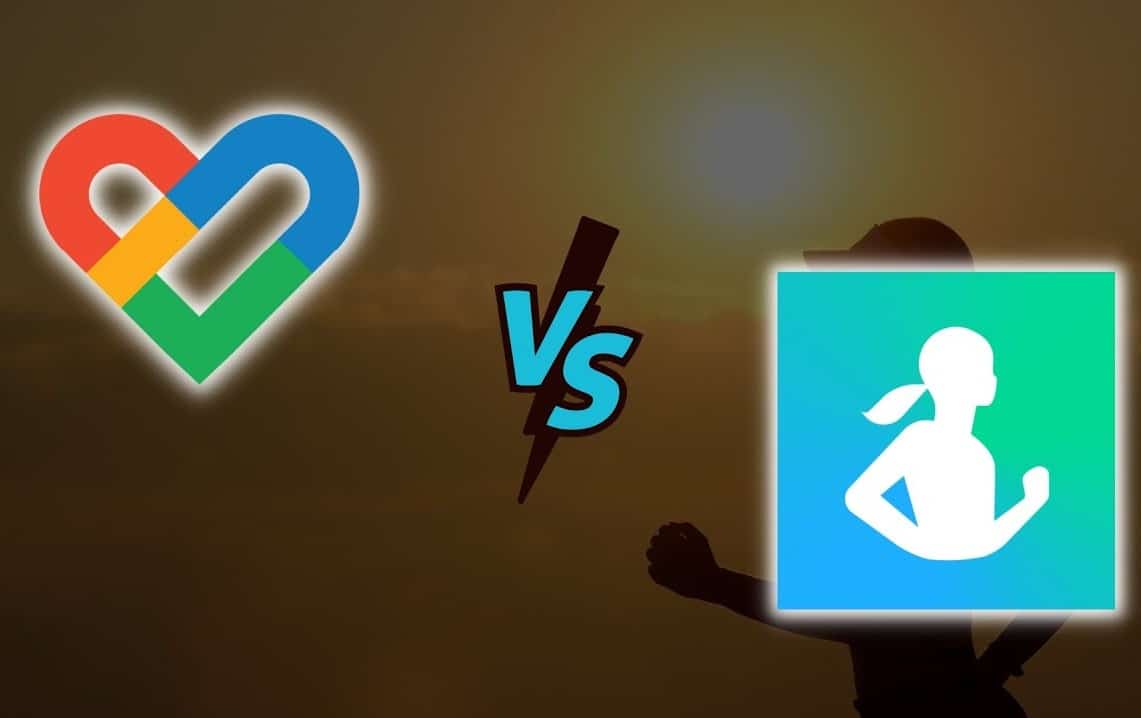1,3K
Instructions pour connecter Samsung Health à Google fit
L’application Health Sync vous permet de synchroniser vos données et d’utiliser simultanément les services Samsung Health et Google fit. Voici comment relier les services :
- Installez l’application Health Sync et ouvrez-la. Sélectionnez « OK » dans l’écran de bienvenue.
- Avant de sélectionner la source et la destination, vous devez à nouveau confirmer avec « OK ».
- Selon la source de données, sélectionnez maintenant soit Samsung Health soit Google fit. L’application synchronise vos données dans un sens et non pas automatiquement les deux applications ensemble. Sélectionnez maintenant l’application cible : « Google Fit ».
- Lisez attentivement le texte de la déclaration d’accord et confirmez ensuite en cliquant sur le bouton « Accepter ».
- Appuyez ensuite sur « Vérifier la connexion au compte Google ». Sélectionnez maintenant votre compte.
- Touchez ensuite le bouton « Vérifier le suivi de l’activité dans Google Fit ».
- Un texte d’information apparaît alors, vous expliquant l’importance de cette étape. Confirmez en cliquant sur « OK » pour passer à Google Fit.
- Sélectionnez maintenant le symbole du profil en bas à droite.
- Ouvrez les paramètres en haut à droite via l’icône en forme de roue dentée. Désactivez la fonction « Enregistrer les activités ». Cela empêche une double saisie des données.
- Vous avez maintenant terminé l’initialisation. En cliquant sur le bouton « OK », vous accédez à la sélection des types de données. Vous pouvez maintenant choisir ici quelles données seront transférées de Samsung Health à Google Fit. Vous devez ensuite autoriser Google Fit à y accéder via Health Sync.
- Pour cela, vous devez d’abord sélectionner votre compte Google. Appuyez sur le bouton « Autoriser ». Retournez dans Health Sync pour donner ici l’autorisation d’accéder aux données de Samsung Health.
- Vous devez maintenant sélectionner « Toutes les autorisations ». Tapez ensuite sur « OK ».
- La configuration est maintenant terminée.
Samsung Health : informations utiles
Le fabricant coréen vous propose Samsung Health, une application qui vous permet de suivre de nombreux paramètres de fitness. Ceci est particulièrement intéressant pour les sportifs, car il est ainsi possible de surveiller précisément son niveau de forme.
- Fonctionnalités: Samsung Health est capable de suivre différentes activités comme l’alimentation et les heures de sommeil. Fixez-vous des objectifs de fitness individuels et suivez vos progrès. Avec le bon accessoire, vous pouvez enregistrer des séances d’entraînement et d’autres activités et sauvegarder automatiquement les données dans Samsung Health. De cette manière, vous aurez un aperçu de vos progrès.
- Compatibilité : vous pouvez également utiliser l’application avec des accessoires d’autres fabricants. Cette application de fitness est compatible avec de nombreux appareils, dont Garmin ou Partron. Vous pouvez facilement vérifier si votre accessoire en fait partie. Pour ce faire, ouvrez l’appli et appuyez sur l’icône « Autres options ». Sélectionnez ensuite « Accessoires ». Vous trouverez ici une liste complète de différents appareils tels que des traqueurs d’activité, des tensiomètres, des capteurs de vélo et bien d’autres encore.
- Fonction de recherche : si vous recherchez un accessoire spécifique, il vous suffit de cliquer sur l’icône de la loupe et de saisir le nom de l’appareil. Vous saurez ainsi rapidement si l’appareil est compatible avec Samsung Health.